
In diesem Tutorial wird erklärt wie Sie den Windows 10 Defender deaktivieren. Um den Windows Defender komplett zu deaktivieren empfiehlt es sich eine Änderung in der Windows Registry vorzunehmen. Wie Sie ihren PC gegen Viren schützen können, wird Ihnen hier erklärt.
In dem Tutorial werden Ihnen zwei verschiedene Varianten gezeigt.
1. Windows 10 Defender deaktivieren – Automatisch
Landen Sie eine von mir zur Verfügung gestellte Defender.reg Datei herunter und führen Sie diese als Administrator aus.
Defender.reg Download.
Nun müssen Sie die Datei nur noch als Administrator starten.
Bestätigen Sie die Sicherheitswarnung.
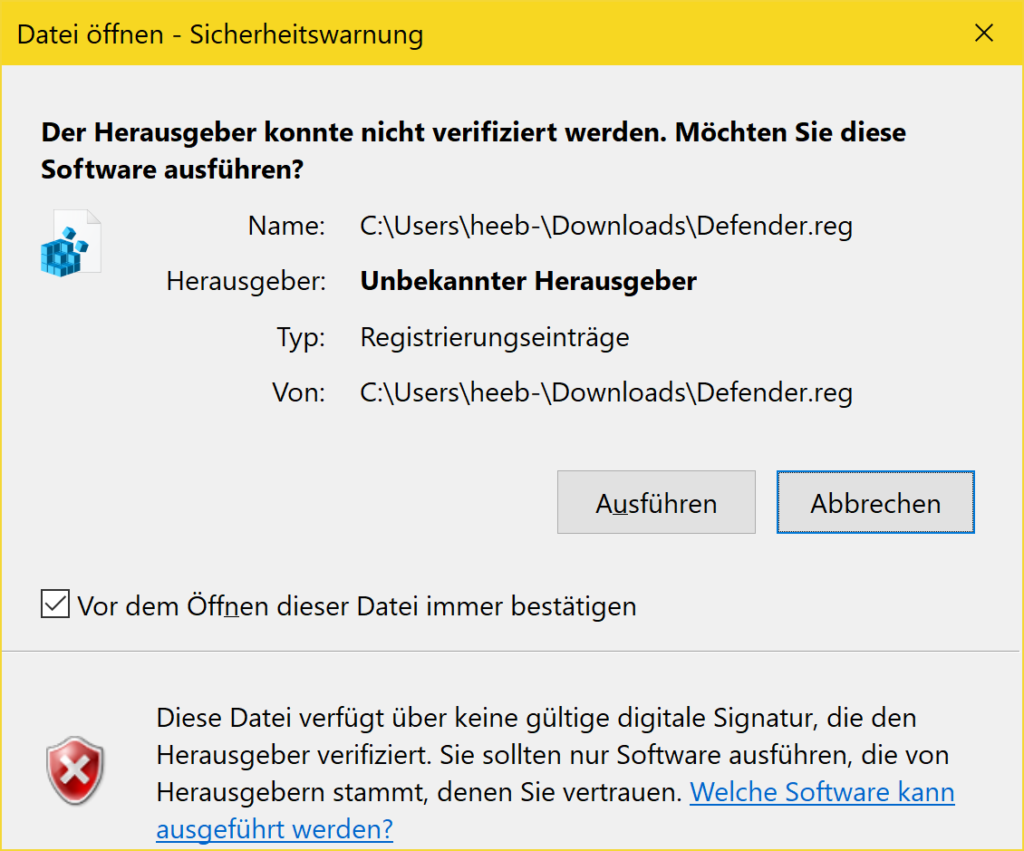
Bestätigen Sie, das Werte in der Registry geändert werden.
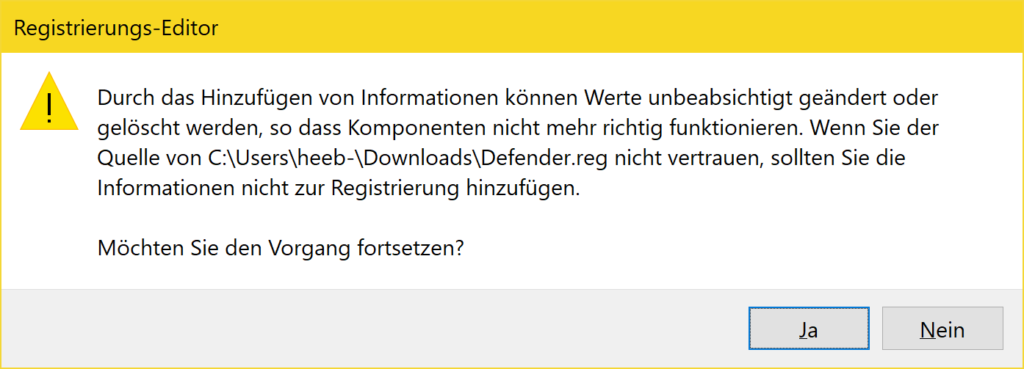
Nun ist der nervige Windows Defender vollständig deaktiviert.
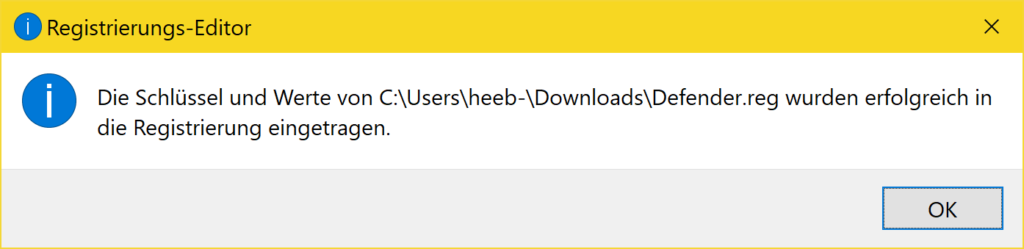
Starten Sie nun Ihren Computer neu um Die änderungen zu übernehmen.
2. Manuell
Erstellen Sie manuell ein Textdokument.
Benennen Sie die Datei Defender.reg und klicken Sie mit der rechten Maustaste auf die Datei und navigieren Sie zu Bearbeiten.
Fügen Sie folgendes in die Datei ein.
Windows Registry Editor Version 5.00 [HKEY_LOCAL_MACHINE\SOFTWARE\Policies\Microsoft\Windows Defender] "DisableAntiSpyware"=dword:1
Speichern Sie die Datei und starten Sie die soeben erstellte Defender.reg Datei als Administrator.
Starten Sie nun Ihren Computer neu um Die änderungen zu übernehmen.
Falls Sie die Änderungen rückgängig machen möchten können Sie die Datei erneut editieren und =dword:0 setzen. Danach führen Sie Die Datei nochmals aus.
Schreib einen Kommentar